¡Arregla el error de código 45 en Windows como este!
 ¿Estás recibiendo el mensaje de error Actualmente, este dispositivo de hardware no está conectado a la computadora (Código 45)? No te alarmes, esta publicación es solo para ti.
¿Estás recibiendo el mensaje de error Actualmente, este dispositivo de hardware no está conectado a la computadora (Código 45)? No te alarmes, esta publicación es solo para ti.
Varios dispositivos periféricos pueden estar conectados al PC, como USB, ratón, teclado y otros dispositivos conectados por USB. El código de error 45 aparece especialmente en PCs con Windows 10 cuando el SO no puede comunicarse con esos dispositivos.
El error implica que el dispositivo de hardware conectado no está siendo reconocido por Windows, de ahí el mensaje de error.
Sin embargo, este error también puede ser causado por claves de registro de Windows corruptas, controladores de dispositivos desactualizados o hardware defectuoso.
Si Bluetooth no está detectando dispositivos en Windows, es posible que Bluetooth no esté funcionando debido a problemas de hardware.
Para solucionar eso, te recomendamos que verifiques tus controladores e instales las actualizaciones más recientes. Si aún no puedes añadir dispositivos Bluetooth a tu PC, podrías solucionar este problema con el solucionador de problemas incorporado.
Usar un adaptador USB también puede ser una gran solución alternativa para este problema, así que asegúrate de considerarlo también.
10 soluciones para arreglar el error de código 45
1. Realizar un escaneo DISM
-
Escribe cmd en la barra de búsqueda de Windows y haz clic en Ejecutar como administrador para iniciar Símbolo del sistema con todos los derechos.
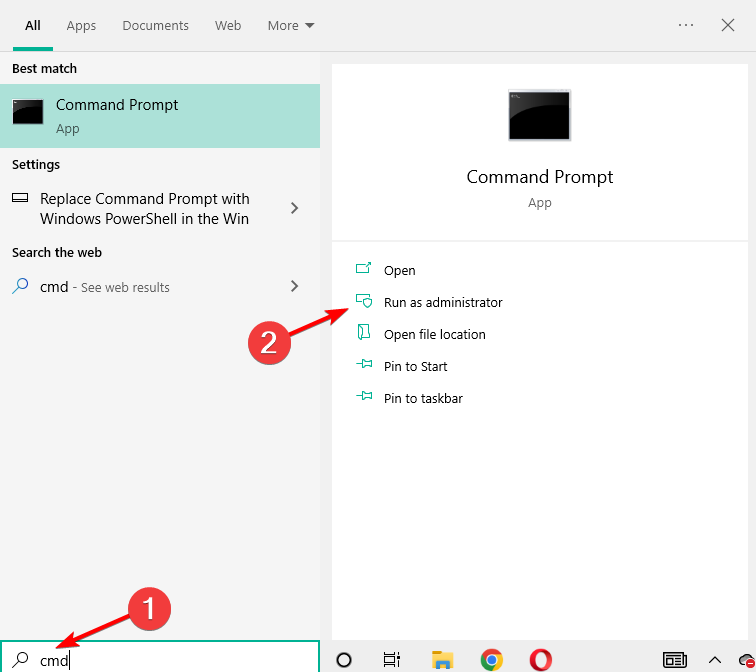
-
Escribe cmd en la barra de búsqueda de Windows y haz clic en Ejecutar como administrador para iniciar Símbolo del sistema con todos los derechos.
-
Una vez que se abra el Símbolo del sistema, ingresa el siguiente comando:
DISM /Online /Cleanup-Image /RestoreHealth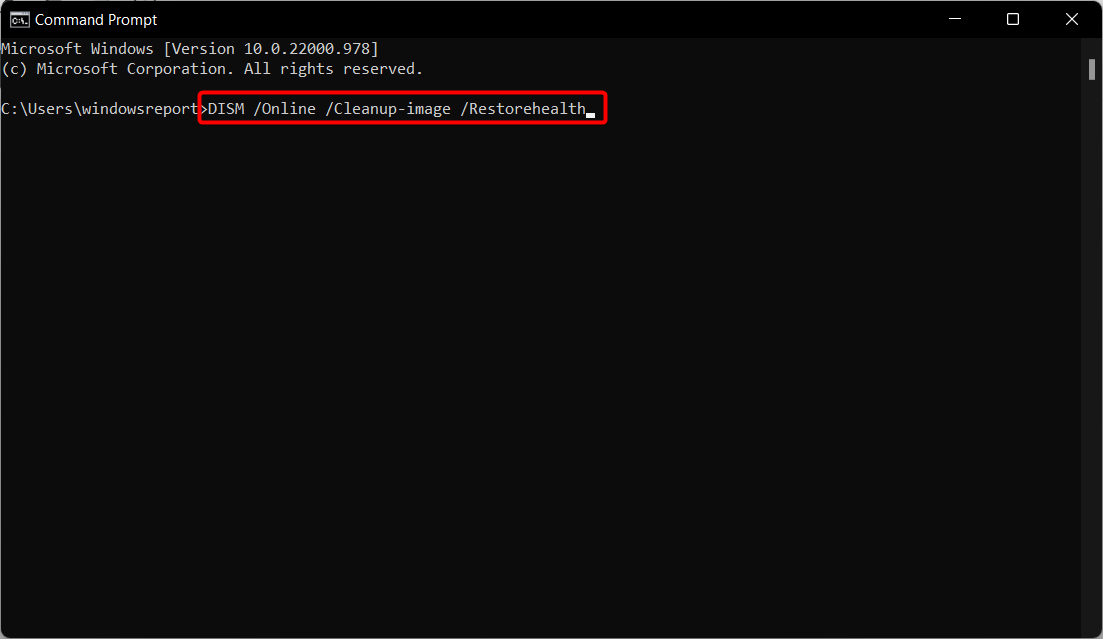
-
Una vez que se abra el Símbolo del sistema, ingresa el siguiente comando:
- Presiona Enter para ejecutar el comando.
- El escaneo DISM comenzará ahora. Este escaneo puede tardar unos 20 minutos o más, así que no interfieras ni lo interrumpas.
- Cuando el escaneo termine, verifica si el problema persiste.
Si el método anterior no solucionó el problema, tal vez desees intentar ejecutar un escaneo DISM para arreglar el error de Este dispositivo de hardware no está conectado a la computadora. Esto es bastante sencillo de hacer, y puedes hacerlo siguiendo los pasos anteriores.
Una vez que el escaneo haya terminado, tu instalación debería estar reparada y el problema habrá desaparecido.
Si el escaneo DISM falla, hay varias cosas que puedes hacer para solucionarlo. Puedes revisar tu antivirus, limpiar los componentes de la imagen de tu sistema, entre otros. Si experimentas este problema, ocúpate de ello primero y luego continúa con los otros pasos de la solución.
2. Actualizar los controladores
-
Haz clic derecho en el botón Inicio y selecciona Administrador de dispositivos de la lista.
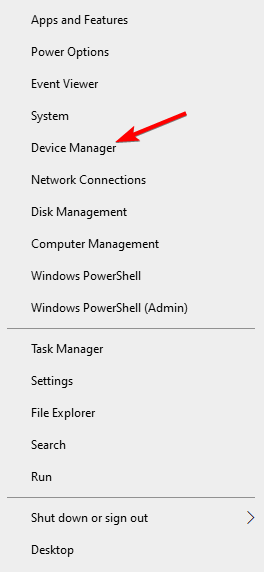
-
Haz clic en la categoría Controladores de bus serie universal para expandirla. Haz clic derecho en el controlador afectado y haz clic en Actualizar controlador.
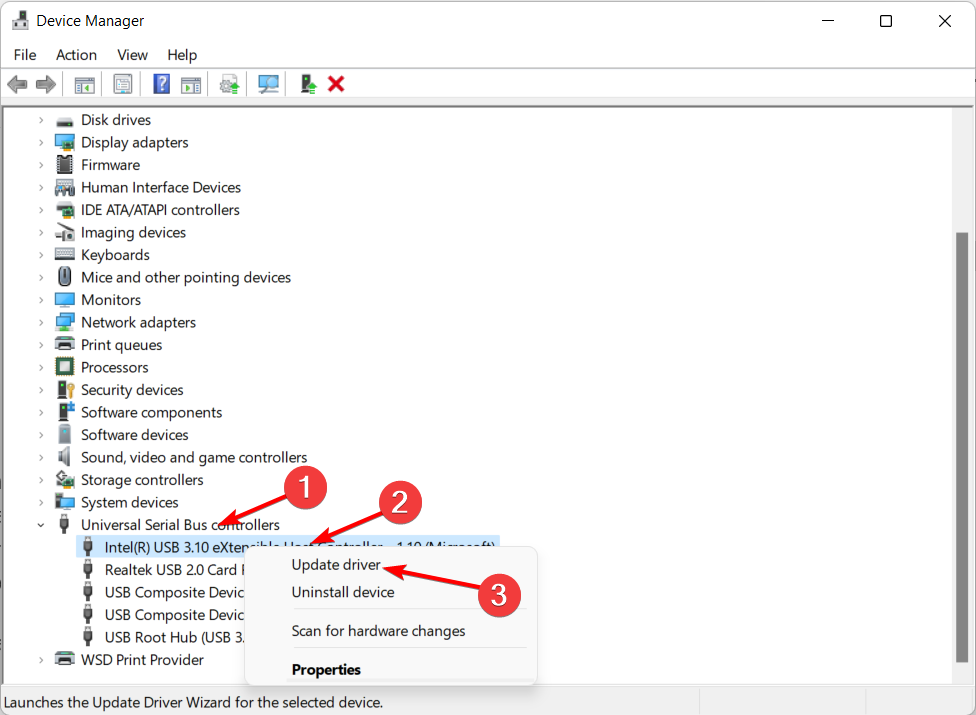
-
Elige la opción Buscar controladores automáticamente, luego reinicia tu PC una vez que el proceso haya terminado.
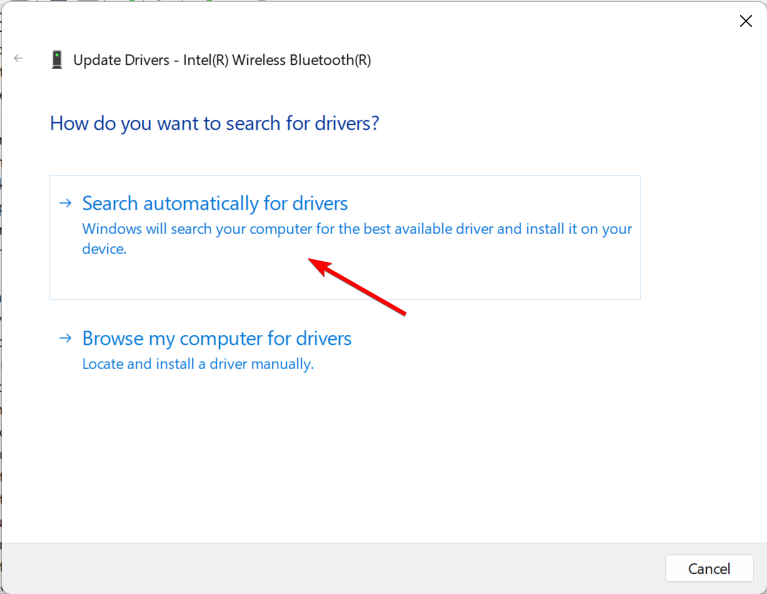
Todo esto está bien, pero actualizar manualmente todos los controladores puede ser una tarea tediosa. Este trabajo es mucho más rápido y fácil si utilizas una solución de terceros que actualiza y corrige tus controladores automáticamente.
Estas herramientas son especialmente fáciles de usar y efectivas, por lo que obtendrás resultados máximos con poco o ningún esfuerzo de tu parte.
3. Ejecutar Windows Update
-
Presiona Windows + I y luego haz clic en Actualización y seguridad.
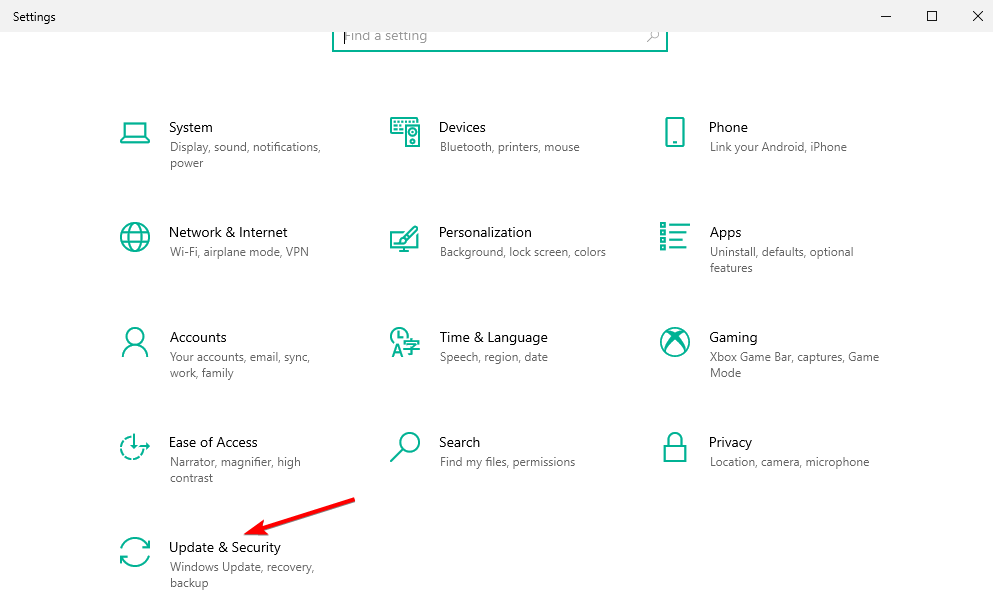
-
Haz clic en el botón Buscar actualizaciones.
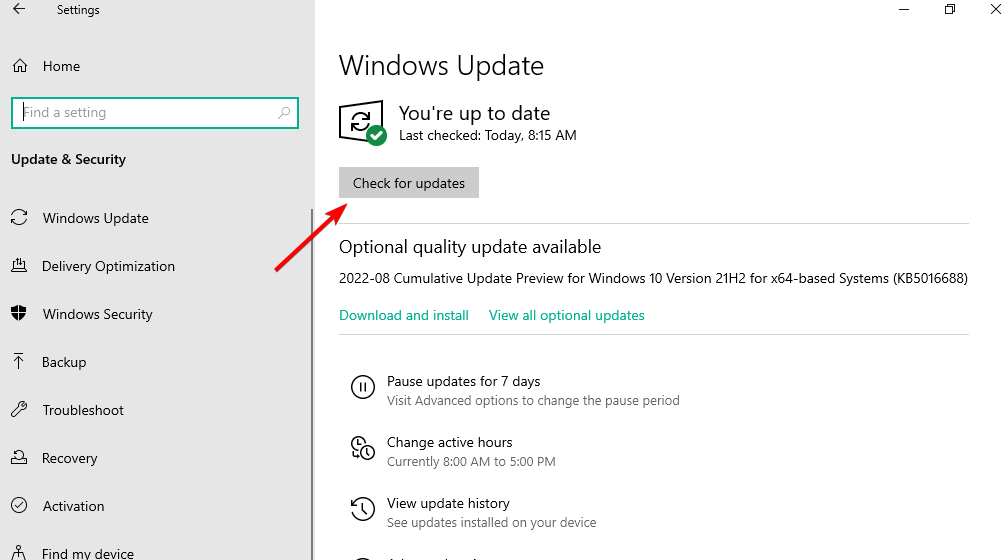
- Después de que la actualización se complete, reinicia tu PC con Windows.
Además, puedes solucionar el problema del error de código 45 actualizando tu sistema operativo Windows 10 a la versión más reciente.
Microsoft lanza constantemente actualizaciones de Windows para mejorar la estabilidad del sistema y solucionar diversos problemas y errores asociados con el error de inicio. Sigue los pasos anteriores para actualizar el sistema operativo Windows 10.
4. Reparar el registro del PC
-
Ve a Inicio, escribe cmd y haz clic en Ejecutar como administrador para iniciar Símbolo del sistema.
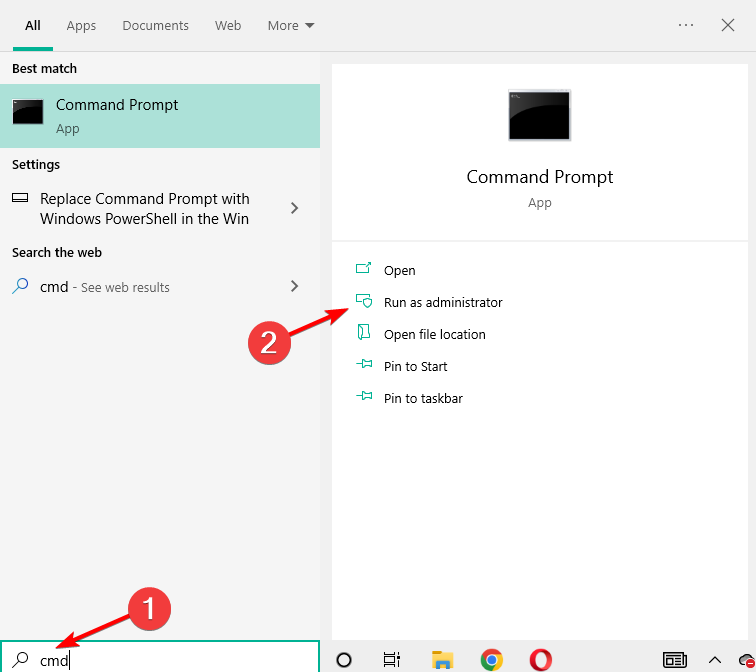
-
Escribe el siguiente comando y presiona Enter:
sfc /scannow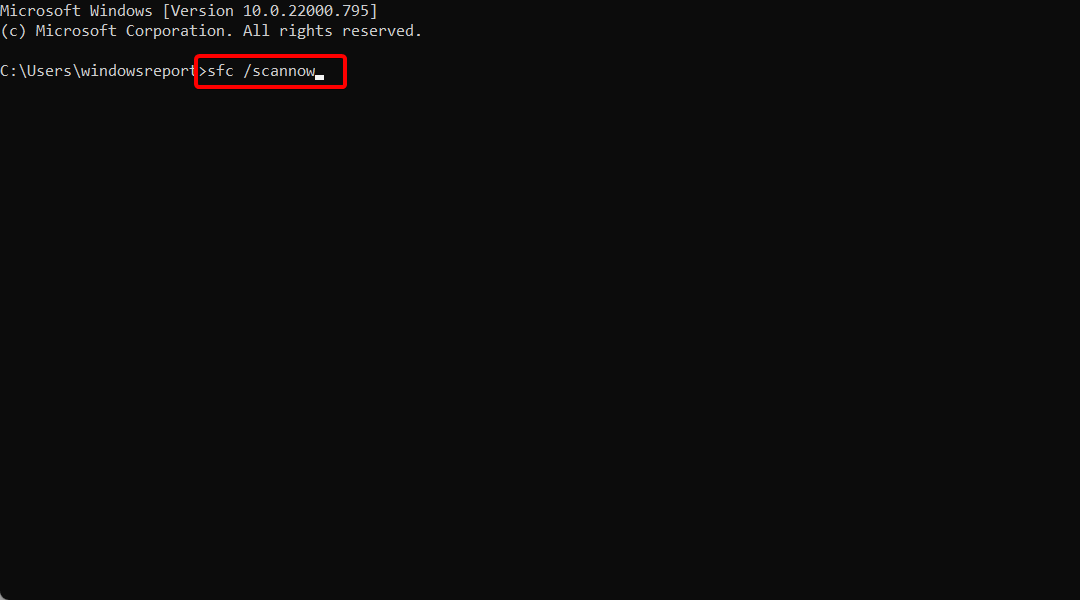
- Espera a que el proceso de escaneo termine y luego reinicia tu computadora. Todos los archivos dañados serán reemplazados al reiniciar.
La forma más sencilla de reparar el registro de Windows es utilizar una herramienta de reparación dedicada. ** Alternativamente, también puedes usar el Comprobador de archivos del sistema de Microsoft para verificar la corrupción de archivos del sistema.
El Comprobador de archivos del sistema verifica la integridad de todos los archivos del sistema y repara los archivos con problemas cuando es posible. Lee más sobre este tema
- Cómo solucionar problemas de Bluetooth que no funciona en Windows 11
- Algo salió mal, tu dispositivo no pudo conectarse [Solución]
- Solución completa: teléfono Android no reconocido por PC [Windows 10/11]
- Solución: Reconectar el error de tu unidad en Windows 10/11
5. Desinstalar y reinstalar el controlador
-
Haz clic derecho en el botón Inicio y selecciona Administrador de dispositivos.
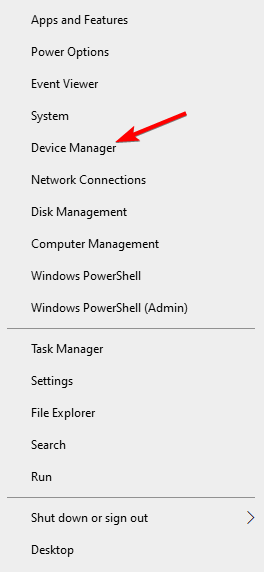
-
Haz clic en la sección Controladores de bus serie universal para expandirla. Haz clic derecho en el controlador afectado y haz clic en Actualizar controlador.
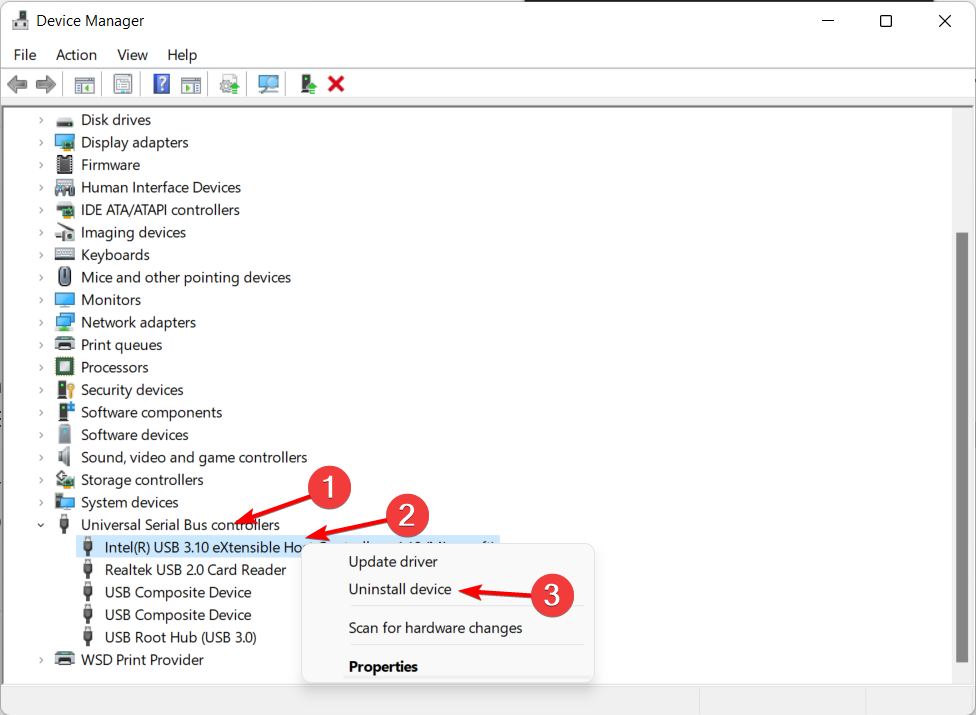
- Reinicia tu PC después. Windows detecta automáticamente el cambio en tu hardware y reinstala el controlador.
- Alternativamente, descarga e instala el controlador del hardware desde el sitio web oficial del fabricante o desde el centro de descarga de controladores de Microsoft.
Los usuarios de Windows informaron que pudieron solucionar el problema del error de código 45 utilizando esta solución, así que asegúrate de probarla.
6. Reemplazar el dispositivo USB
Si aún experimentas el problema del error código 45 después de probar todas las soluciones anteriores, lo más probable es que el dispositivo esté defectuoso.
Algunos dispositivos de hardware no son genuinos, por lo tanto, no duran mucho. Puedes arreglar el dispositivo defectuoso si tienes buen conocimiento técnico o considera consultar a un ingeniero de computadoras para que te ayude a solucionarlo.
Sin embargo, recomendamos que compres un nuevo dispositivo USB y lo instales en tu PC con Windows de forma normal.
Esto evitará el error Actualmente este dispositivo de hardware no está conectado a la computadora. (código 45) en tu PC.
Aquí hay algunas soluciones adicionales que podrías probar:
- Reconectar el dispositivo problemático: Asegúrate de que la conexión sea segura y prueba en otra computadora.
- Ejecutar solucionadores de problemas de Windows: Usa el solucionador de problemas de hardware y dispositivos.
- Desactivar y luego reactivar el dispositivo: Usa el Administrador de dispositivos para desactivar y reactivar el dispositivo.
- Ejecutar el Comprobador de archivos del sistema (SFC): Usa la herramienta SFC para escanear y reparar archivos del sistema dañados.
- Ejecutar CHKDSK: Usa el comando CHKDSK para verificar el sistema de archivos y el estado de los discos duros del sistema.
Nos encantaría saber si estas soluciones te ayudaron. Háznoslo saber dejando tu comentario en la sección de abajo.













